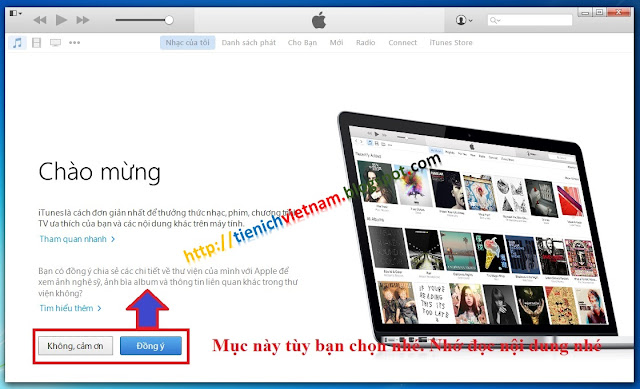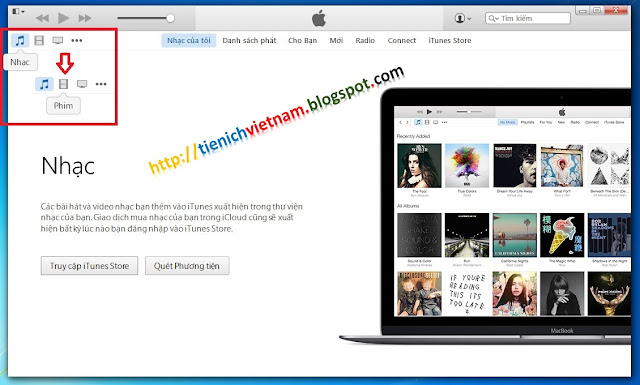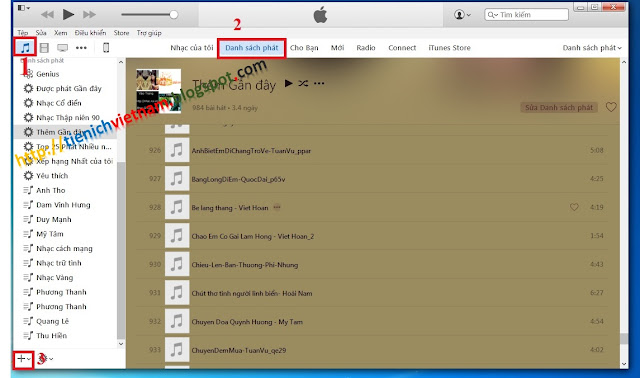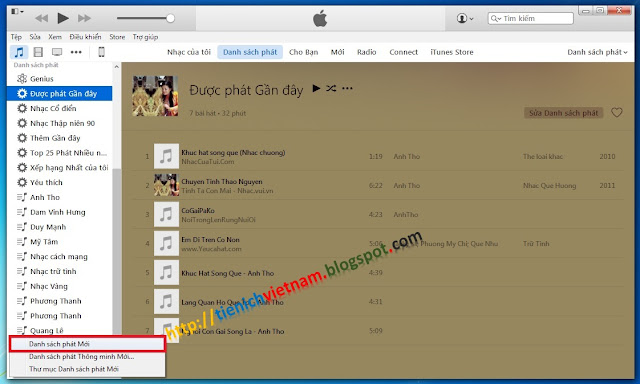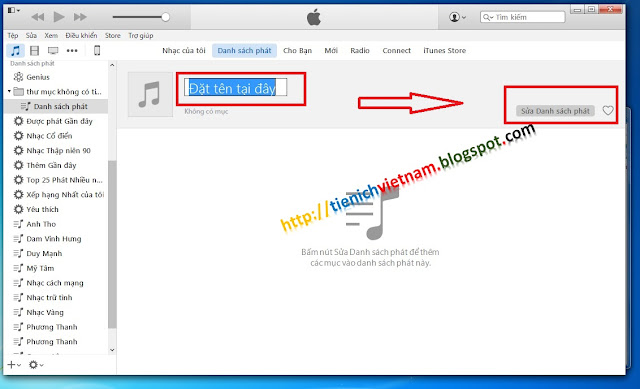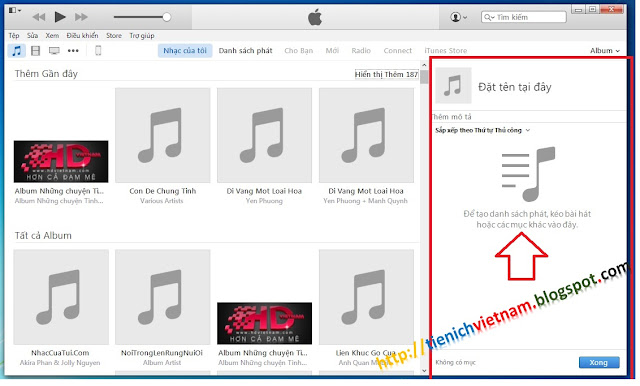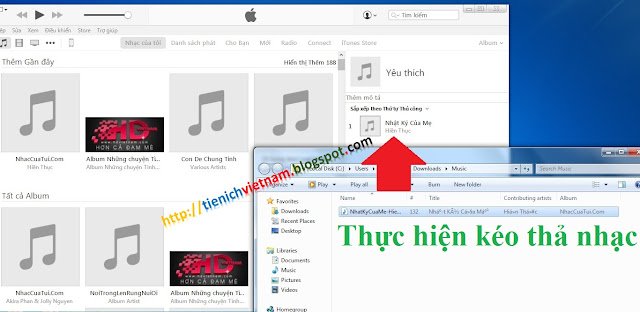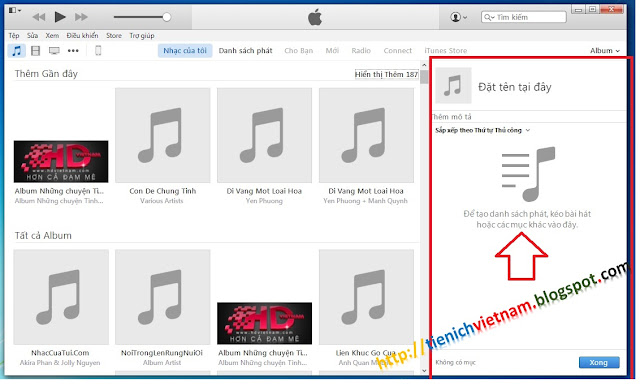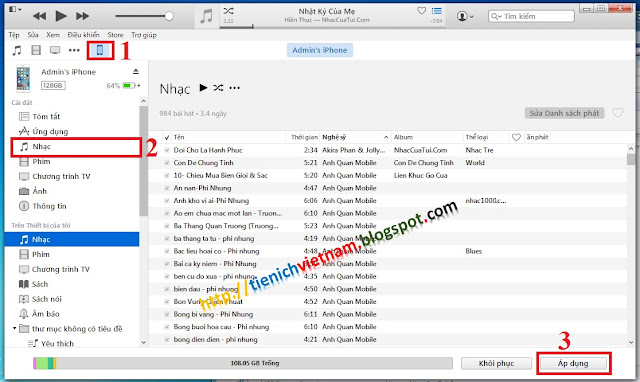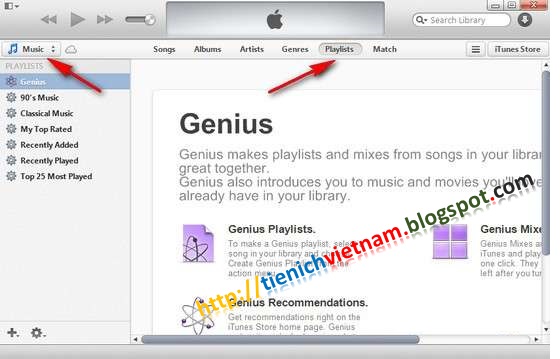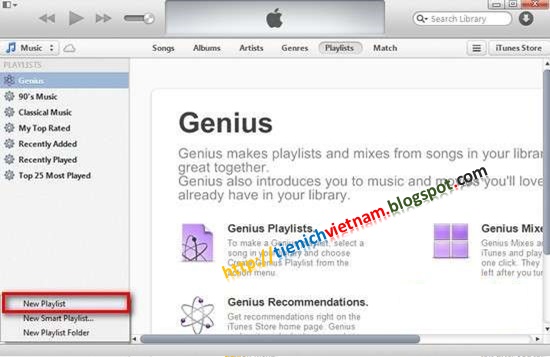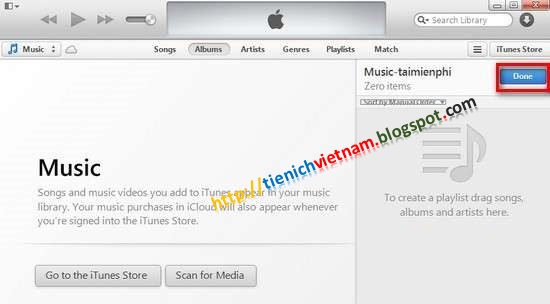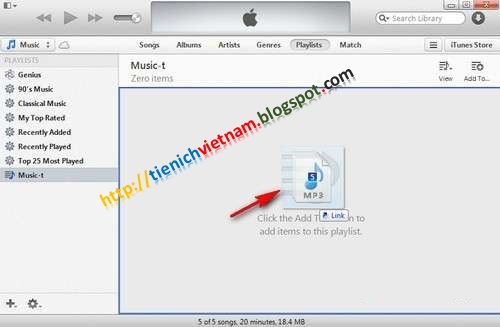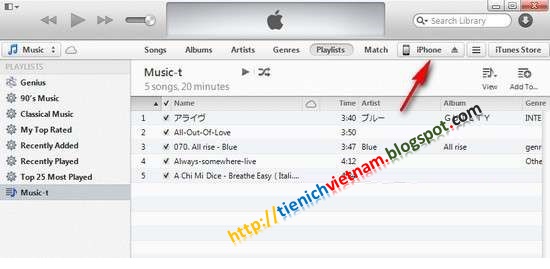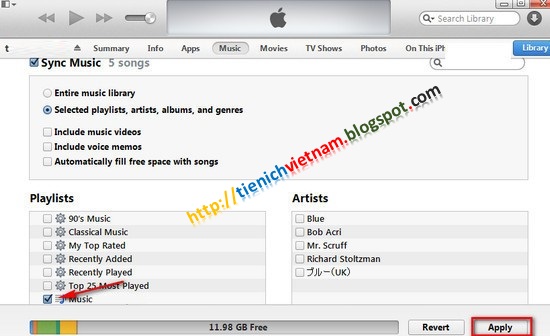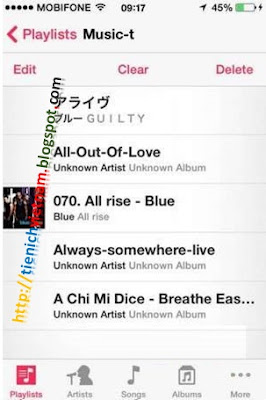Có rất nhiều phần mềm để copy nhạc vào iPhone, Nhưng TienichVietNam khuyên bạn nên dùng phần mềm chính
hãng của Apple đó là “iTunes”. Trong bài viết này TienichVietNam sẽ hướng dẫn các bạn chi tiết
các bước thực hiện trên cả 2 phiên bản iTunes 11 và iTunes 12, mời các bạn cùng
theo dõi nội dung bài viết.
- Thiết bị iPhone, iPad, iPod Touch
- Cáp kết nối với máy tính
- Bài hát, đoạn nhạc, file sách nói, video…
TienichVietNam sẽ
hướng dẫn các bạn thực hiện trên cả 2 phiên bản iTunes khác nhau là bản 12 và bản
cũ hơn – 11.
Cách copy nhạc vào
iPhone bằng iTunes 12
Bước 1: Bạn kết nối
iPhone với máy tính thông qua cáp USB và khởi động phần mềm iTunes lên
Với iTunes bạn không chỉ copy nhạc vào iPhone mà bạn còn có thể copy video, ảnh vào iPhone dễ dàng hơn, hay nói cách khác nó chính là công cụ truyền tải dữ liệu qua lại giữa các thiết bị iOS.
Chọn vào hình nốt nhạc và làm như trong hình.
Với iTunes bạn không chỉ copy nhạc vào iPhone mà bạn còn có thể copy video, ảnh vào iPhone dễ dàng hơn, hay nói cách khác nó chính là công cụ truyền tải dữ liệu qua lại giữa các thiết bị iOS.
Chọn vào hình nốt nhạc và làm như trong hình.
Bước 3: Điền tên
album nhạc rồi bấm vào " Sửa danh sách phát"
Bước 4: Bên tay
phải xuất hiện 1 cửa sổ để bạn kéo thả
các bài nhạc vào
Bước 5: Thực hiện kéo
thả bài hát
Bước 6: Sau khi
đã đủ số lượng bài hát mà bạn muốn Copy hãy
bấm vào Xong
Bước 7: Chọn vào
biểu tượng hình iPhone
Chọn tiếp
vào mục Nhạc như trong hình >
tích vào Đồng bộ hóa nhạc > Chọn Áp dụng rồi đợi iTunes bắt đầu đồng bộ
nhạc với iPhone.
Cách copy nhạc vào
iPhone trên iTunes 11
1. Add nhạc từ máy
tính vào iTunes
Bước 1: Khởi động
iTunes vừa mới cài đặt. Trên giao diện chương trình bạn chọn Music >
Playlist
Bước 2: Tạo List nhạc mới riêng của bạn bằng cách nhất biểu
tượng dấu cộng (+) ở góc dưới màn
hình và chọn New Playlist
Bước 3: Giờ đây bạn
đã có tên List nhạc mới và bạn sẽ phải Add nhạc cho
List nhạc với của bạn. Đầu tiên bạn tìm đến file nhạc bạn lưu trữ trên máy tính
của bạn, chọn bài hát và đưa vào List nhạc mới tạo bằng cách kéo thả. Bạn có thể
add thêm nhạc từ nhiều folder khác nhau, tạo nhiều Play List khác nhau bằng cách này
2. Copy nhạc từ
iTunes 11 vào iPhone, iPad, iPod Touch
Tiếp đến chọn Selected
playlists, artists, albums, and genres. Hai mục tích bên dưới là Include
music videos và Include voice Memos và đồng bộ cả file video và file ghi âm nếu
bạn Add vào Play List vừa tạo. Hai mục này bạn có thể bỏ chọn.
Quá trình đồng bộ nhạc sẽ hoàn tất trong vài phút
Trên đây TienichVietNam đã hướng dẫn chi tiết cho bạn cách
copy nhạc vào iPhone, chép nhạc vào iphone, iPad, iPod Touch bằng iTunes mới nhất.
Với cách làm trên bạn sẽ copy được bất kỳ bản nhạc nào bạn muốn vào thiết bị của
bạn nhanh chóng